本节概述了可用于控制 iOS 游戏项目编译方式的不同选项。不同的部分如下:
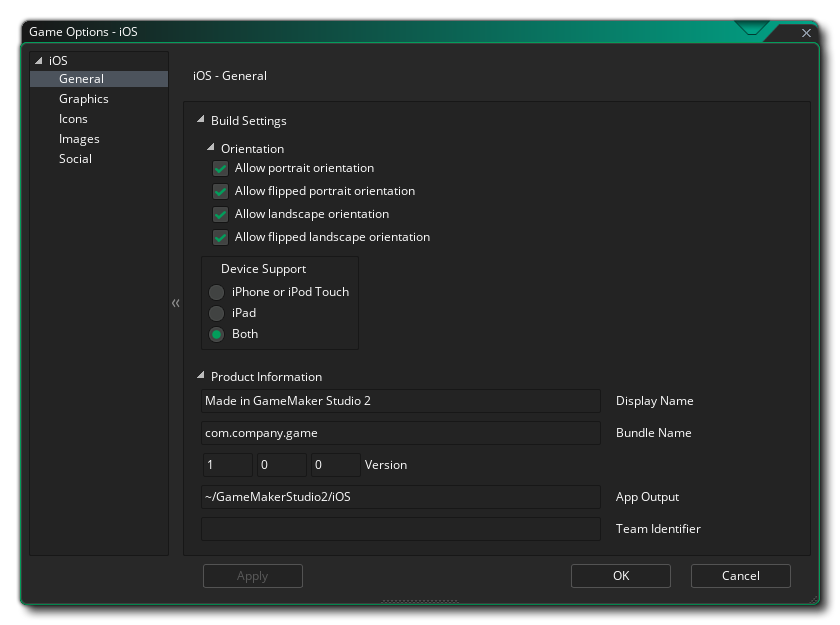
The first part of the General section covers Build Settings for your game. To start with you set the Orientations that your game can be run on for the best user experience. 可用的选项有:
- 纵向
- 翻转纵向
- 横向
- 翻转横向
You can then go to the Device Support section, with the following options available for setting what type of device to target:
- iPhone 或 iPod Touch: iPhone 4 及更高版本或 iPod Touch 设备
- iPad: iPad 设备
- 两者都选: iPhone / iPod 和 iPad
The second thing to do is fill in the Product Information about your game, including its Display Name, its Bundle ID and the Version info. 请注意,捆绑包 ID 必须采用正确的反向 URL 格式才能使游戏的最终版本正常工作,例如:com.[公司].[游戏名]。在这里,你还需要提供你希望用于签署 GameMaker Studio 2 为你创建的最终应用程序的 团队标识符。Setting it here will overide the Team ID that you have supplied in the iOS Preferences.
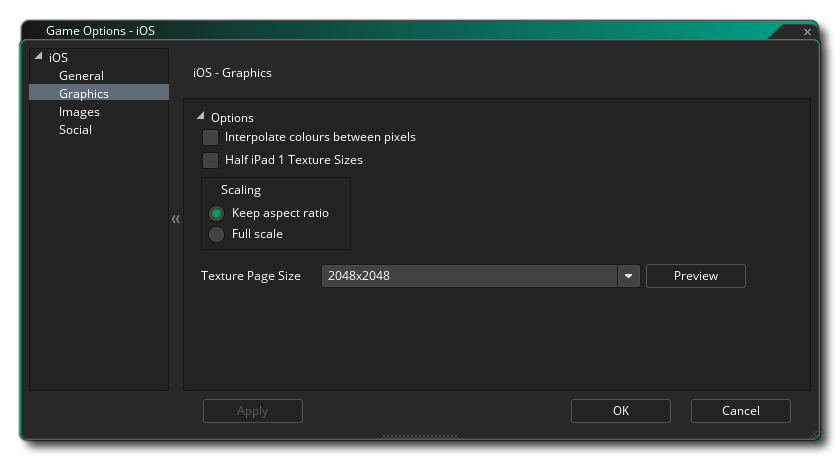
你可以在此处更改以下有关游戏显示方式的详细信息,并提供以下选项:
- 对像素间颜色进行插值: 打开插值,基本上会使像素 “平滑”。对于清晰的像素图形,它应该是关闭的,但如果你有漂亮的 alpha 混合和平滑的边缘图形,最好打开。默认为关。
- 一半 iPad 1纹理:iPad 1 的纹理内存比最近的设备少得多,因此如果你想要定位此设备或获得最大兼容性,你可以启用此选项以将纹理大小减半。
- 缩放: 在这里,你可以选择缩放绘制画布,在设备屏幕中保持纵横比 - 在边缘周围添加 “填充(padding)” 以适合屏幕 - 或者你可以选择让绘制画布拉伸拉伸以适合。
最后,可以选择设置 纹理页 的大小。默认(和最兼容)大小为 2048 x 2048,但你可以选择 256 x 256 到 4096 x 4096之间的任何位置。还有一个 预览 的按钮,它将为该平台生成纹理页面,然后打开一个窗口,以便你可以看到它们的外观。如果你希望查看纹理页面的结构并防止纹理页面比必要的更大(或更小),这可能非常有用。
注意: 请小心,纹理页面的大小越大,游戏的兼容性就越差。
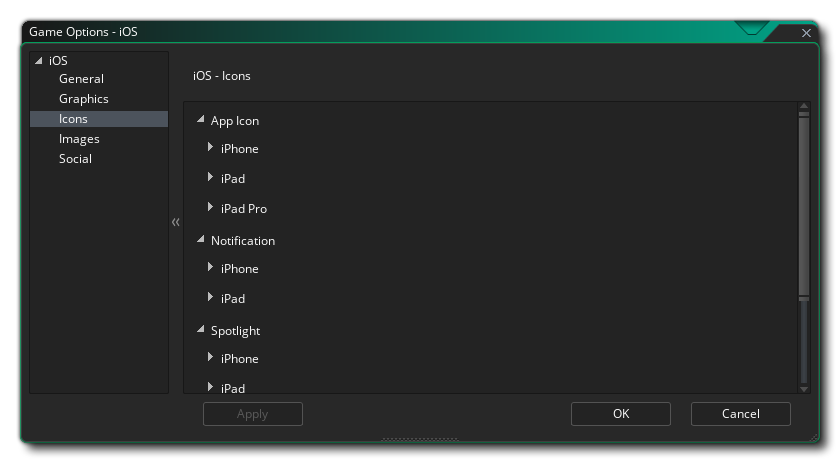
本部分允许你添加各种设备和 iOS App Store 不同部分所需的各种不同图标。 这些图标应该以每个指定大小的 24 位 .png 图像创作。
值得注意的是,GameMaker Studio 2 有一个 项目图像生成器 工具,可用于自动创建游戏编译到不同目标平台所需的所有图标。 如果使用此工具,则应修改创建的图像以确保它们符合你的要求。
NOTE: On importing an older project you may be presented with the following warning:This comes up because the current iOS target version has changed the format of the required icons since the project was previously loaded. You will be required to re-create all the icons, as they will have been replaced with the generic GameMaker Studio 2 icons (you can use the above mentioned Project Image Generator tool to do this quickly).
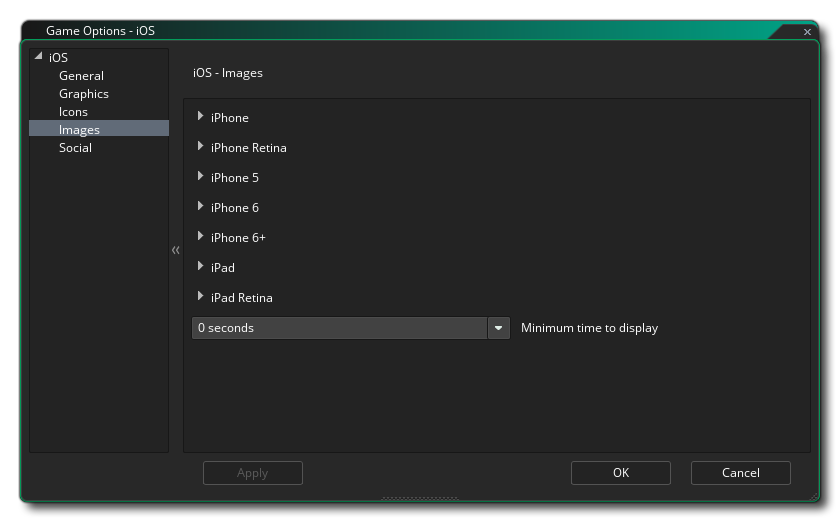
本部分允许你为每个不同的 iOS 目标设备添加单独的图形作为启动屏幕(将在应用程序加载时短暂显示的图像)。 这些图像必须作为单独的 24 位 *.png 图像创作,没有透明度,并且每个设备和方向的大小都必须正确。 你还可以从底部的下拉菜单中设置显示启动画面的最短时间(从 0 到 10 秒)。
值得注意的是,GameMaker Studio 2 有一个叫做 项目图像生成器 的工具,可用于自动创建游戏编译到不同目标平台所需的所有图像。 如果使用此工具,则应修改创建的图像以确保它们符合你的要求。
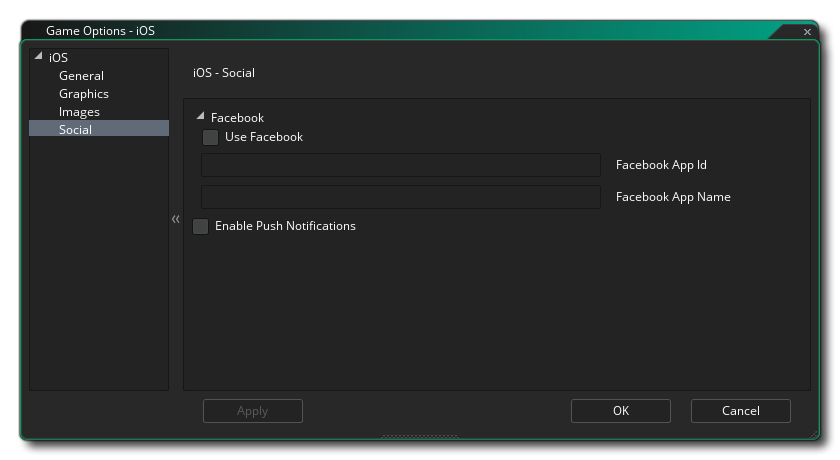
此部分用于在 Android 游戏中启用不同的 社交 功能。 可以选择以下选项:
- Facebook: 如果你需要 Facebook 功能,则需要选中此复选框,然后提供 Facebook 应用 ID 和 Facebook 应用名称。请注意,所有 Facebook 功能都通过扩展程序访问,当你第一次选中 使用 Facebook 框时,系统将提示你从市场下载并安装 Facebook 扩展程序。
- 启用推送通知: 为了让你的游戏使用 推送通知,必须先在此处启用它们,否则它们将无效。iOS 上的本地通知不需要 “GCM 发送者 ID”,但如果你希望创建远程通知,则必须添加它。(?)